La PlayStation 4, créée par Sony Computer Entertainment, est une plateforme de jeu vidéo très répandue. Si vous possédez une PS4, vous avez la possibilité de vous connecter à l’univers en ligne via le PlayStation Network. Des fonctionnalités comme le PlayStation Store et PlayStation Plus vous permettent de jouer à des jeux avec d’autres joueurs en ligne. Toutefois, il peut arriver que vous rencontriez des difficultés lors de la connexion au PlayStation Network. L’une de ces difficultés est l’erreur PS4 WS 37431 8. Ce code d’erreur se manifeste lorsque la connexion au serveur en ligne échoue. Cet article vous propose un guide pratique pour résoudre ce problème spécifique sur votre console. Poursuivez votre lecture pour découvrir comment faire !
Comment corriger l’erreur PS4 WS 37431 8
L’erreur PS4 WS 37431 8 se produit généralement lorsque la console ne parvient pas à identifier ou à traiter correctement les fichiers de mise à jour du logiciel système. Il peut aussi y avoir d’autres causes sous-jacentes. Nous avons compilé ci-dessous une liste de méthodes de dépannage pour vous aider à résoudre cette erreur. Vous pourrez ainsi reprendre vos parties en ligne et jouer à vos titres favoris sur votre PS4.
Avant de tester une des solutions proposées, nous vous recommandons de consulter la page État du service PSN pour vérifier l’absence de problèmes de serveur. Assurez-vous que tous les services sont opérationnels.
Si les serveurs sont en état de marche, suivez les solutions proposées ci-dessous pour corriger l’erreur.
Méthode 1 : Réinitialiser le routeur
Commencez par redémarrer votre routeur Wi-Fi afin de corriger les erreurs ou les problèmes de connexion. Suivez ces instructions pour réinitialiser votre routeur :
1. Appuyez sur le bouton d’alimentation du routeur.
 Image par OpenClipart-Vectors de Pixabay
Image par OpenClipart-Vectors de Pixabay
2. Débranchez le câble d’alimentation de votre routeur et attendez quelques minutes.
3. Rebranchez le câble d’alimentation et rallumez le routeur Wi-Fi.
4. Patientez le temps que la connexion réseau soit rétablie et reconnectez-vous.
Méthode 2 : Reconstruire la base de données PS4
Reconstruire la base de données peut réparer des fichiers endommagés, ce qui peut résoudre l’erreur PS4 WS 37431 8. Voici les étapes à suivre :
1. Maintenez le bouton d’alimentation de la PS4 enfoncé pendant 10 à 20 secondes, jusqu’à ce que la console émette deux bips.
2. Connectez votre manette DualShock 4 à la console et appuyez sur le bouton PS.
3. Appuyez ensuite sur le bouton X de la manette.
 Image par Ricarda Mölck de Pixabay
Image par Ricarda Mölck de Pixabay
4. Sélectionnez l’option « Reconstruire la base de données » comme illustré.

5. Attendez la fin du processus et le redémarrage de la console.
6. Connectez-vous à nouveau et vérifiez si l’erreur PS4 WS 37431 8 est résolue.
Méthode 3 : Modifier les paramètres MTU
Modifier le paramètre réseau MTU est une autre solution potentielle. Voici comment procéder :
1. Ouvrez les paramètres de la PS4 depuis l’écran d’accueil.

2. Sélectionnez « Réseau ».
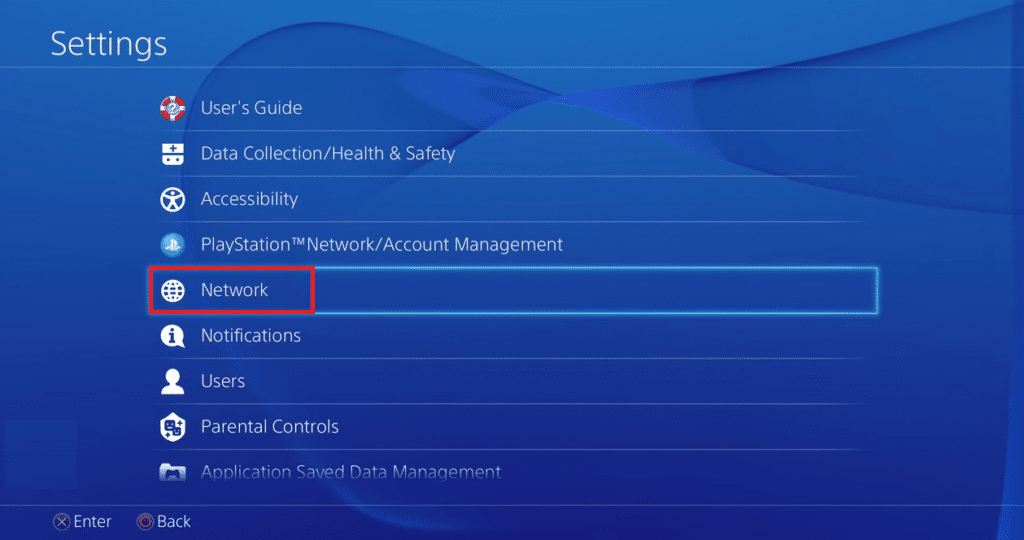
3. Allez dans « Configurer la connexion Internet » et choisissez « Utiliser le Wi-Fi ».
4. Sélectionnez « Personnalisé » pour configurer la connexion.
5. Choisissez votre connexion Wi-Fi.
6. Réglez les paramètres d’adresse IP sur « Automatique ».
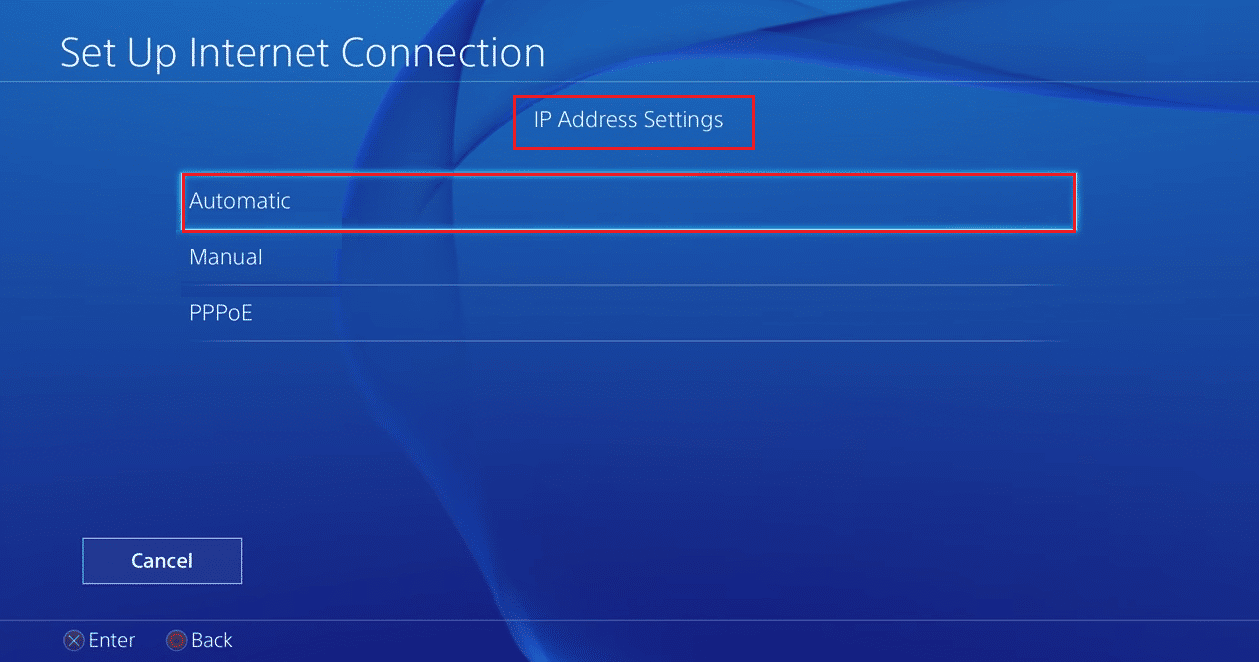
7. Sélectionnez « Ne pas spécifier » pour DHCP.
8. Choisissez « Automatique » pour les paramètres DNS.
9. Choisissez « Manuel » pour les paramètres MTU.
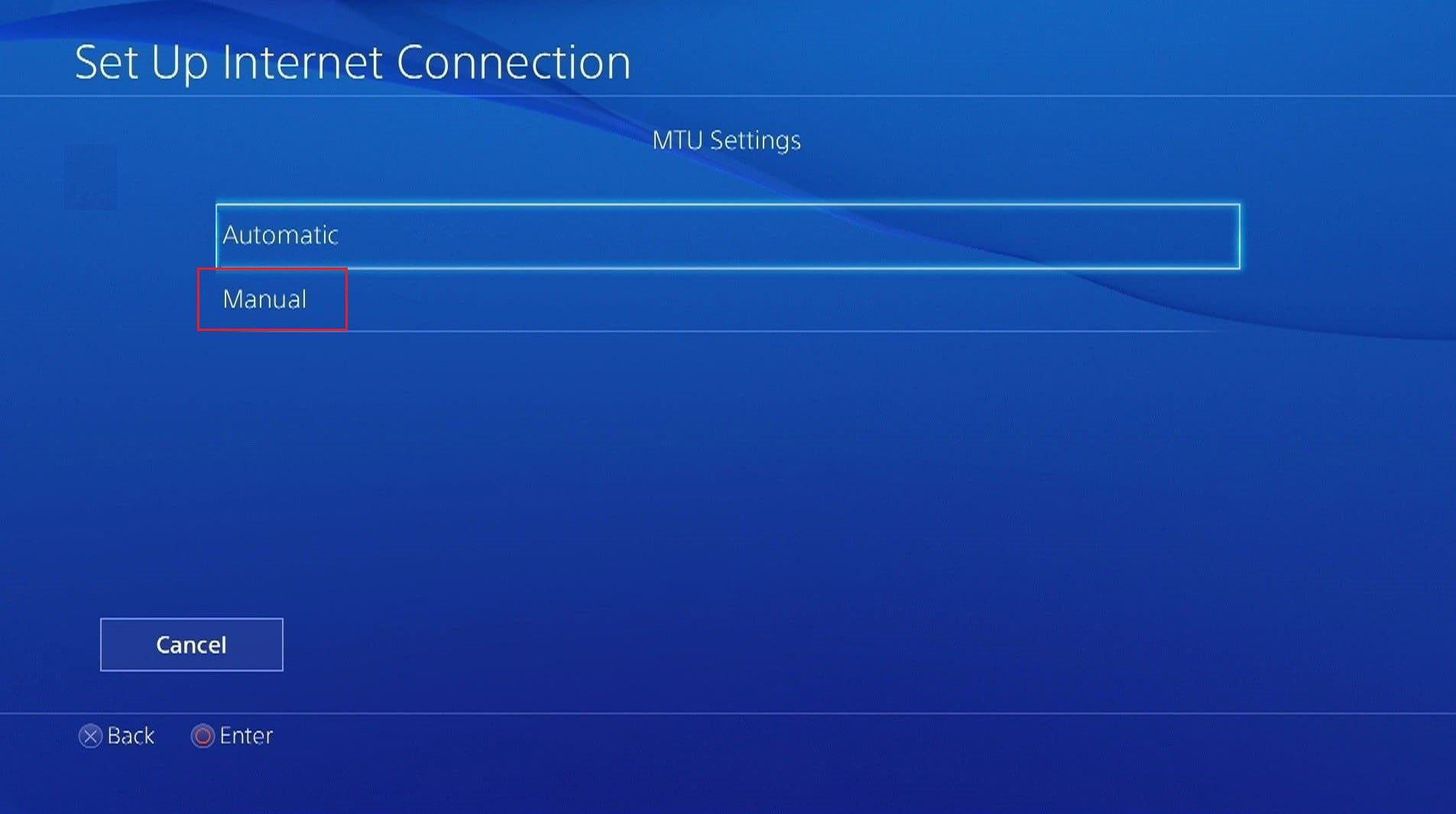
10. Entrez la valeur 1473 pour MTU et sélectionnez « Suivant ».
11. Sélectionnez « Ne pas utiliser » pour « Serveur proxy ».
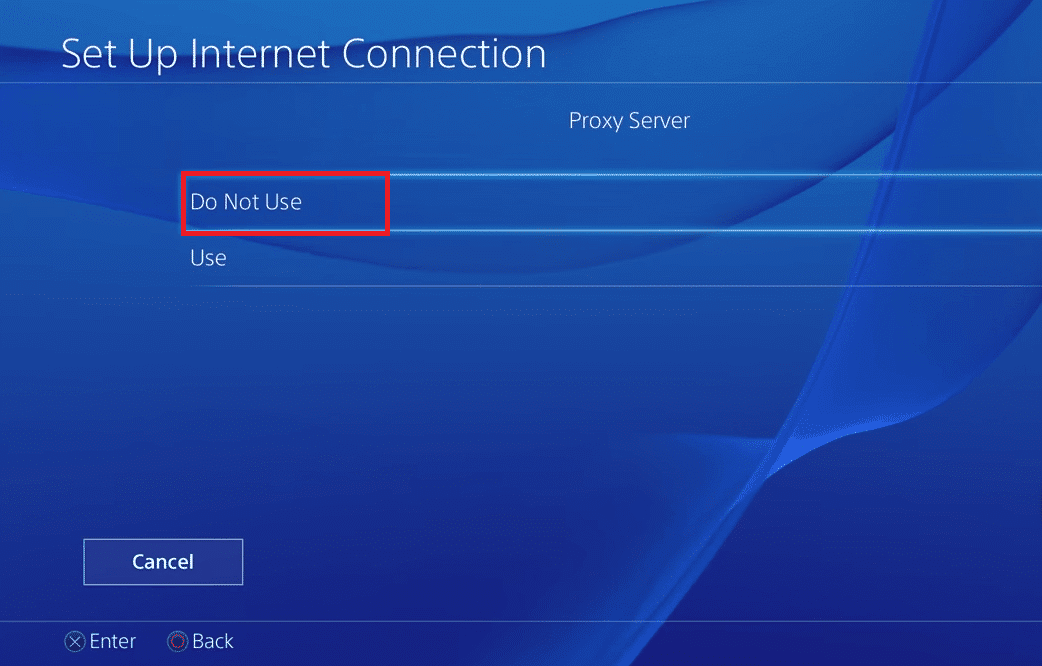
Méthode 4 : Modifier les paramètres DNS
Si les méthodes précédentes n’ont pas fonctionné, modifiez les paramètres DNS. Voici la marche à suivre :
1. Accédez aux paramètres réseau comme décrit dans la méthode 3.
2. Choisissez « Configurer la connexion Internet ».
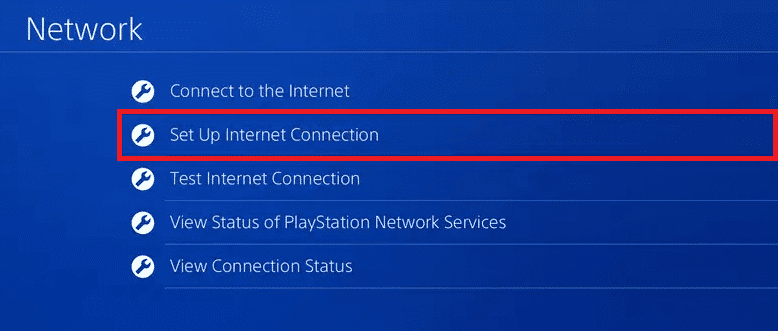
3. Sélectionnez « Utiliser le Wi-Fi » ou « Utiliser un câble LAN ».
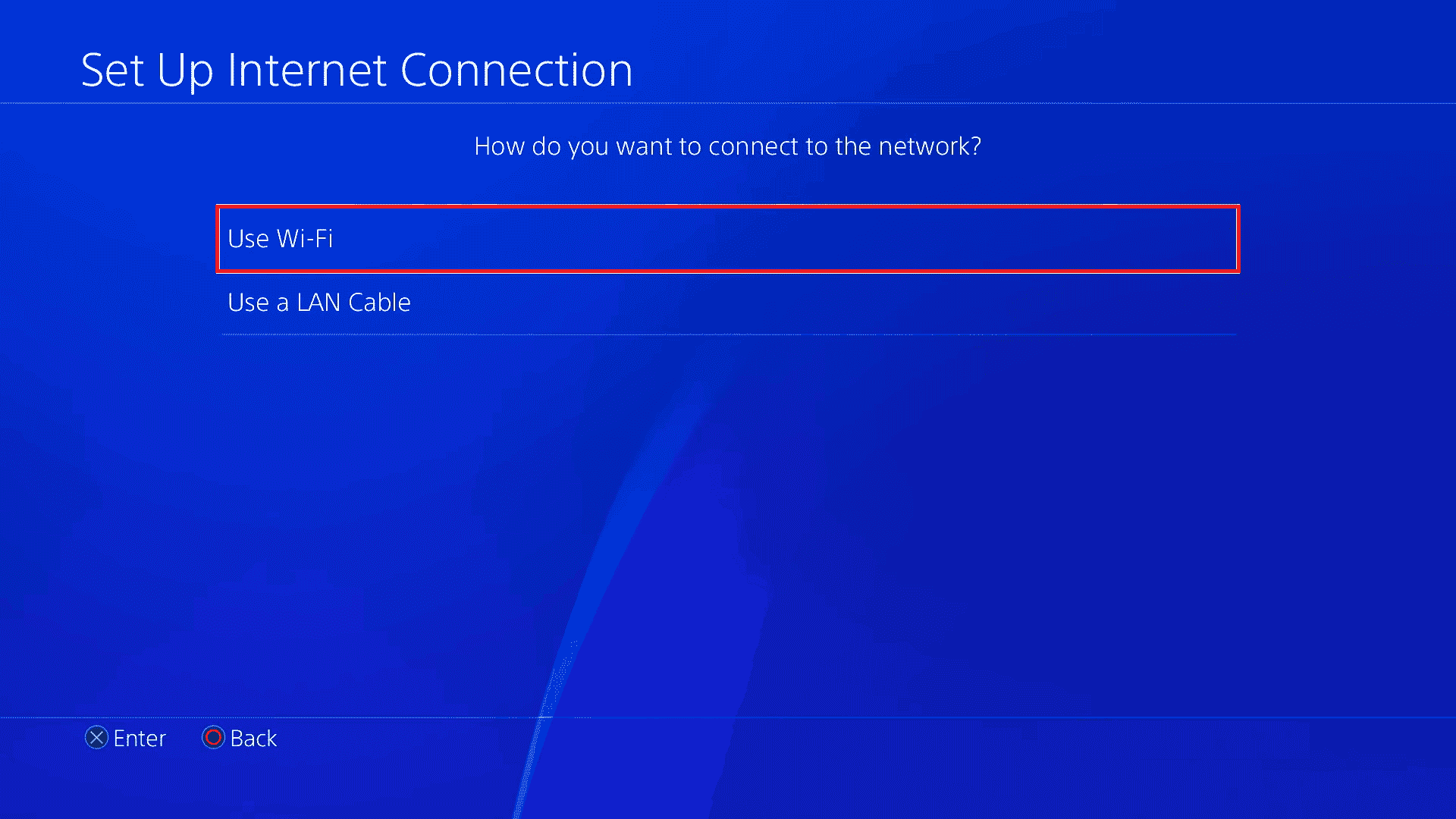
4. Choisissez l’option « Personnalisé ».
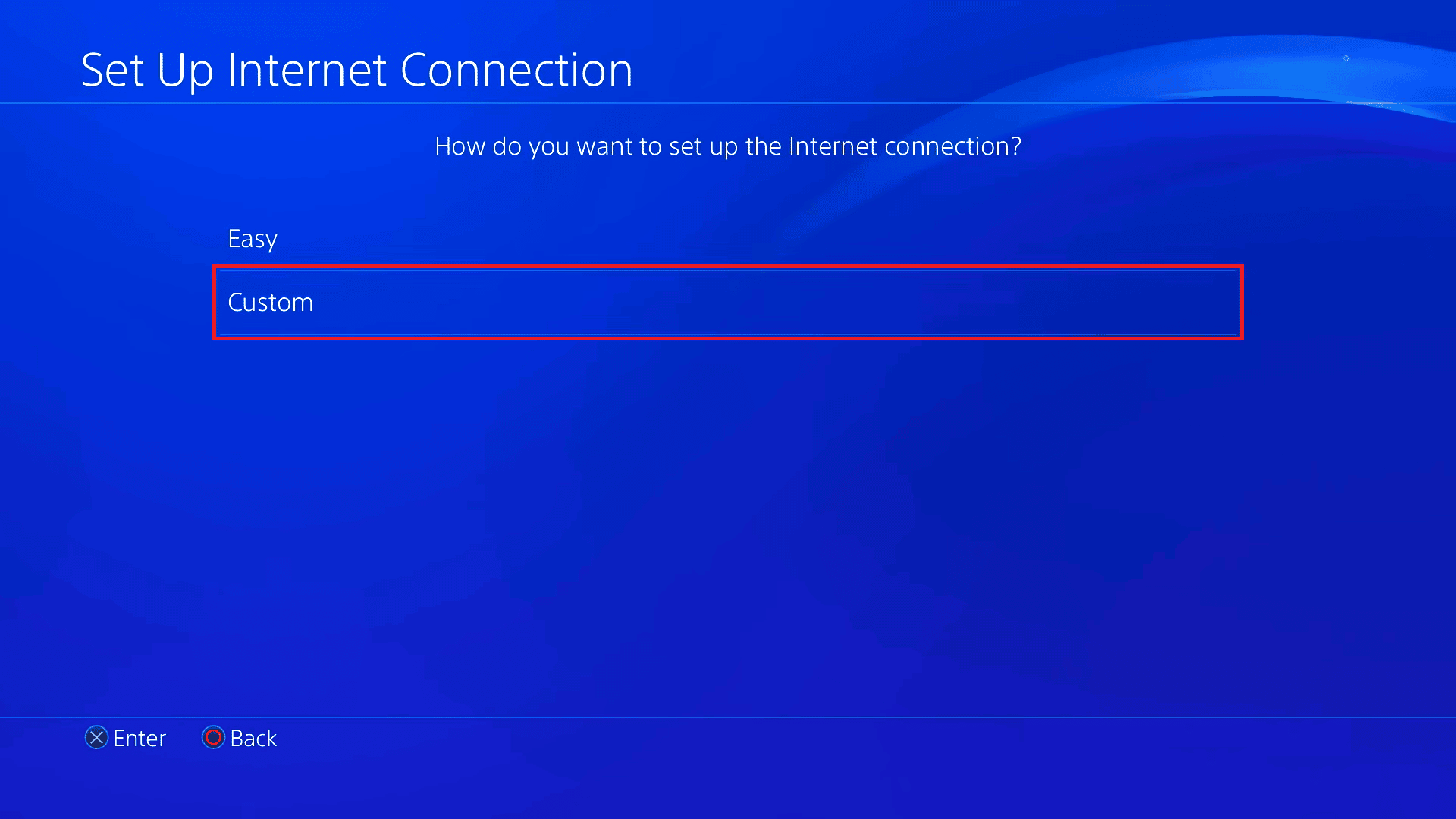
5. Sélectionnez votre réseau Wi-Fi et entrez le mot de passe.
6. Choisissez « Automatique » pour l’adresse IP.
7. Sélectionnez « Ne pas spécifier » dans les paramètres DHCP.
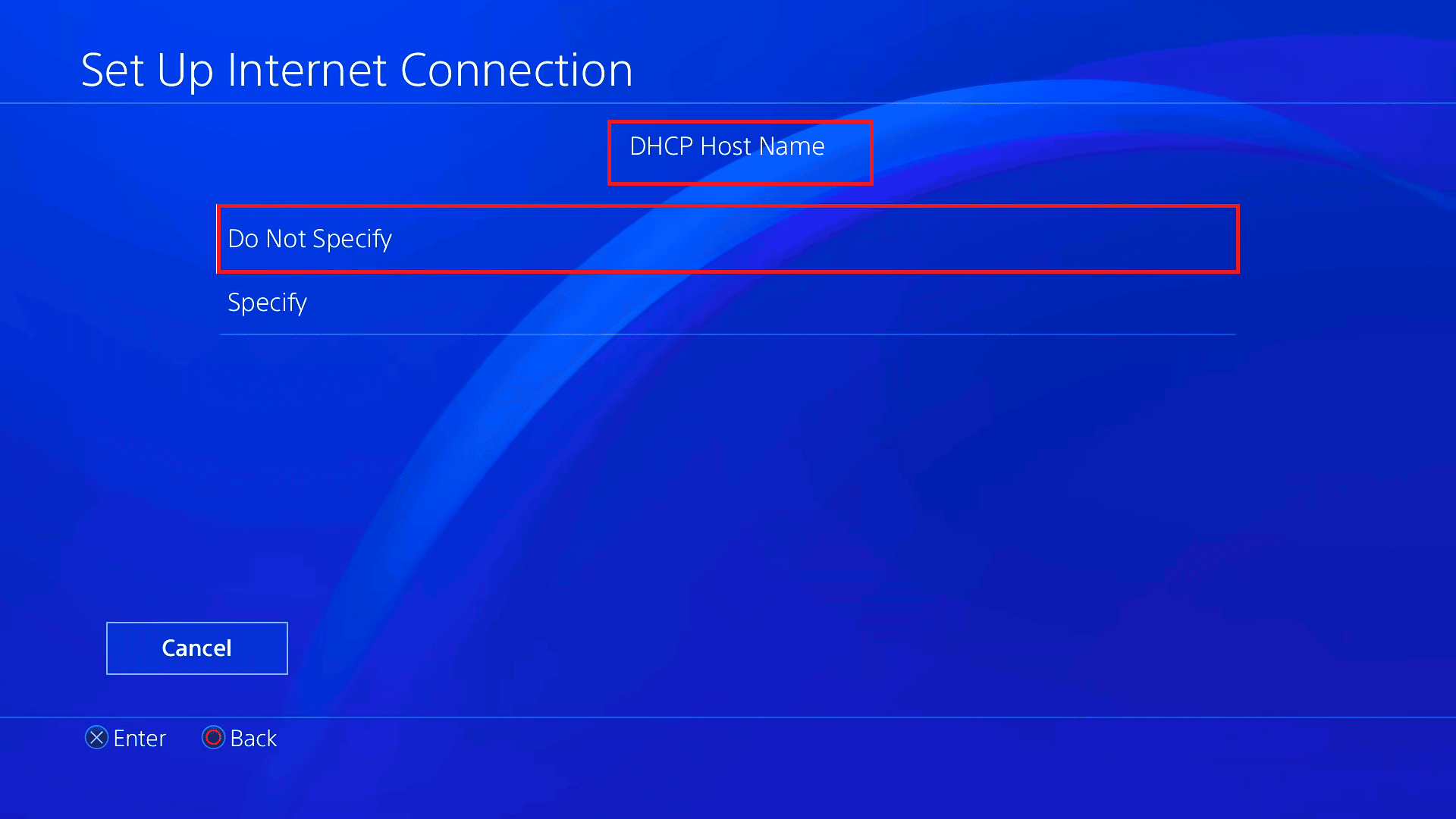
8. Sélectionnez « Manuel » pour les paramètres DNS.
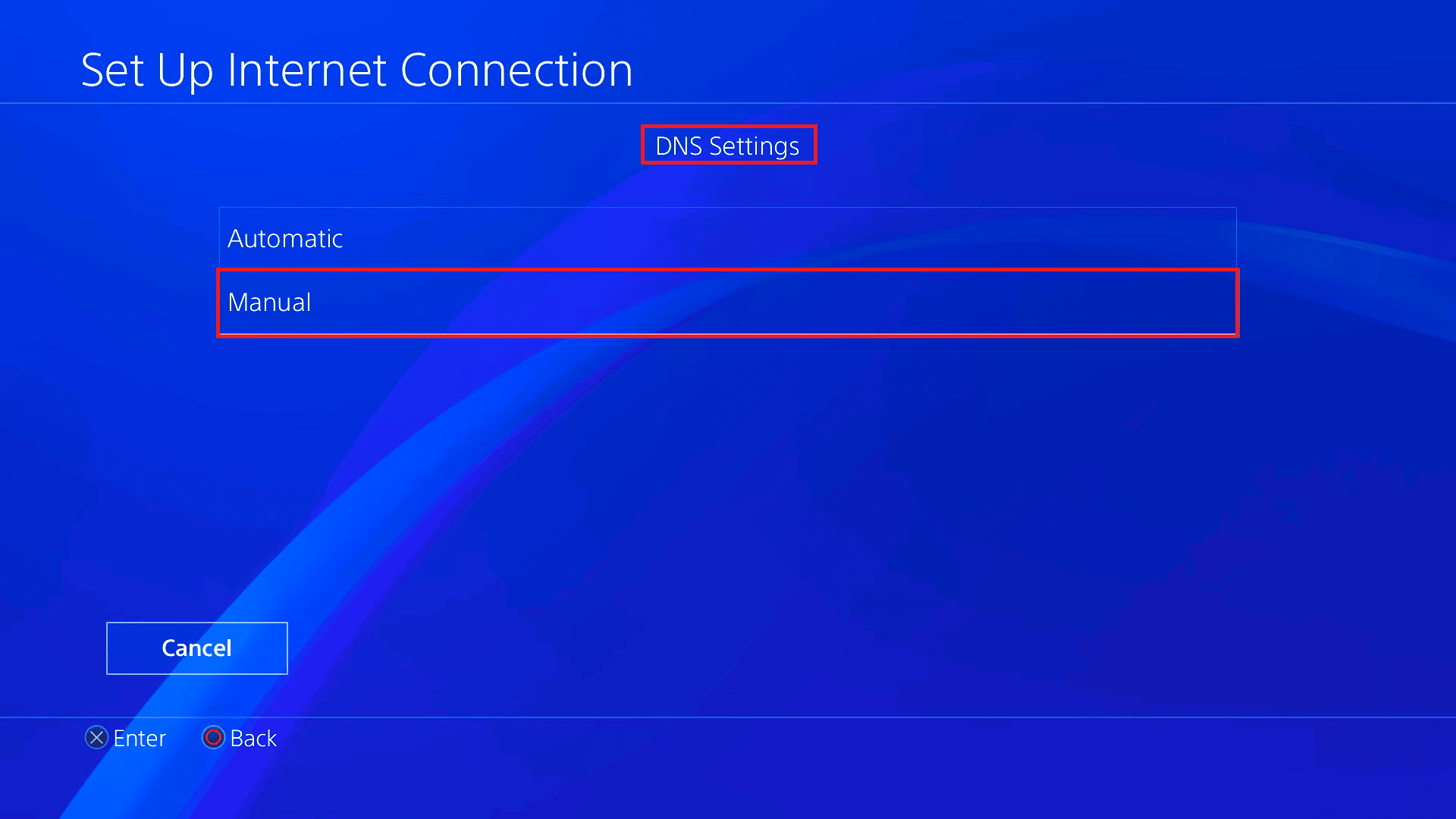
9. Entrez 8.8.8.8 pour le DNS principal et 8.8.4.4 pour le DNS secondaire.
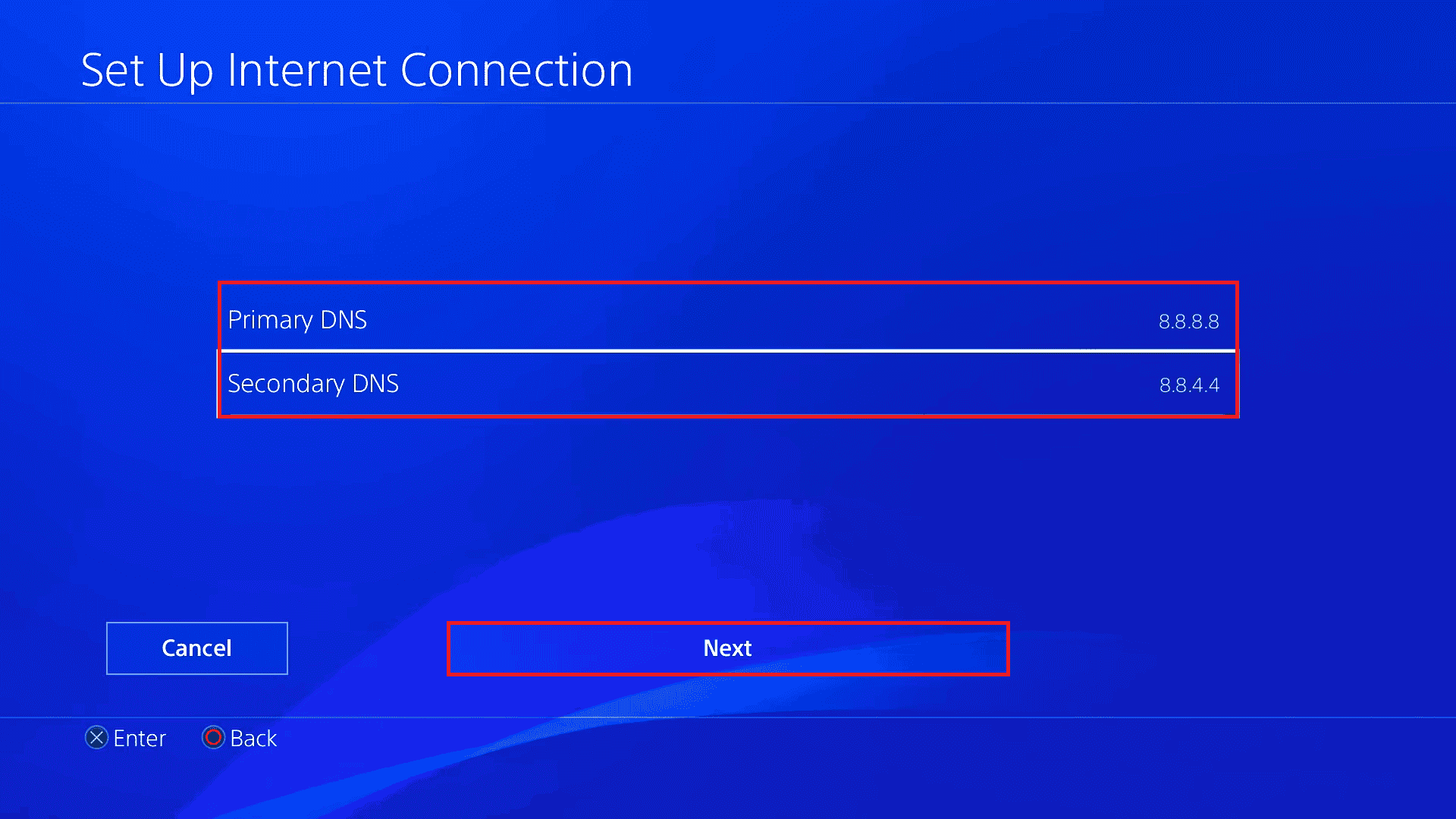
10. Sélectionnez « Suivant ».
11. Modifiez les paramètres MTU sur « Automatique ».
12. Sélectionnez « Ne pas utiliser » dans le serveur proxy.
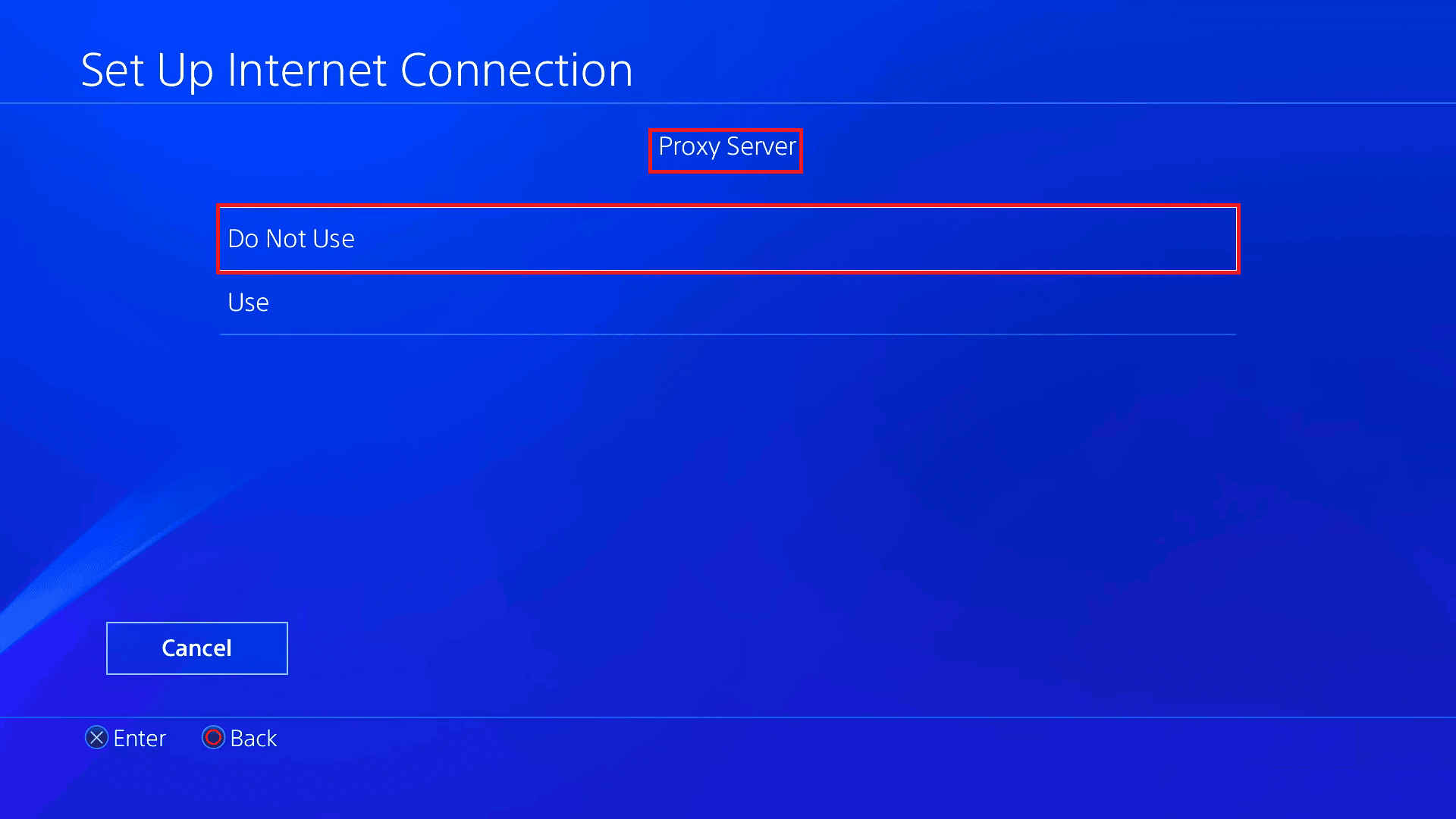
13. Sélectionnez « Tester la connexion Internet » pour vérifier la configuration.
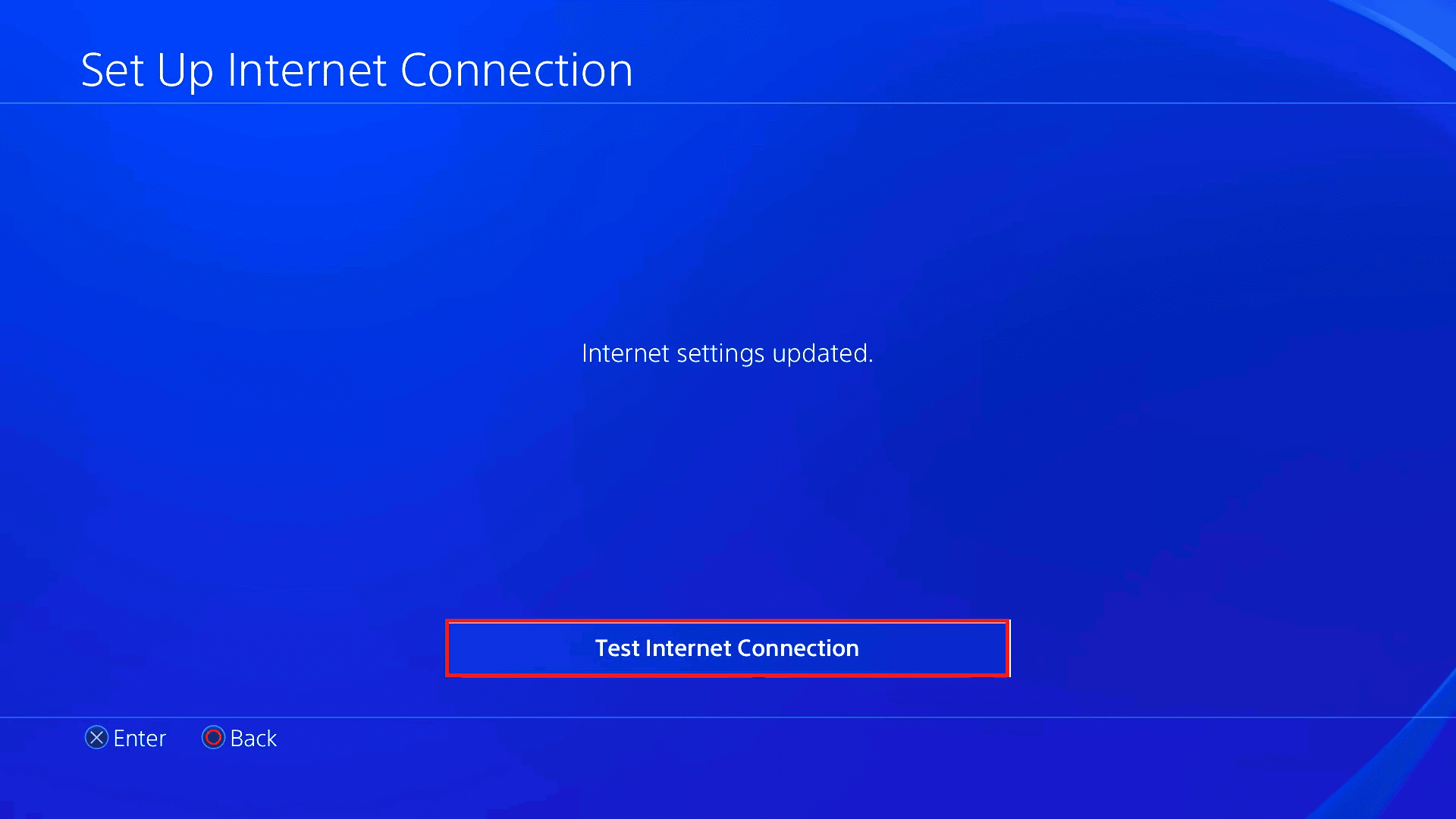
Méthode 5 : Réinitialiser la PS4
En dernier recours, vous pouvez réinitialiser votre PS4. Veuillez noter que cette action effacera toutes les données stockées. Il est donc impératif de sauvegarder vos données au préalable.
1. Accédez au menu « Paramètres » de la PS4.
2. Sélectionnez « Initialisation ».
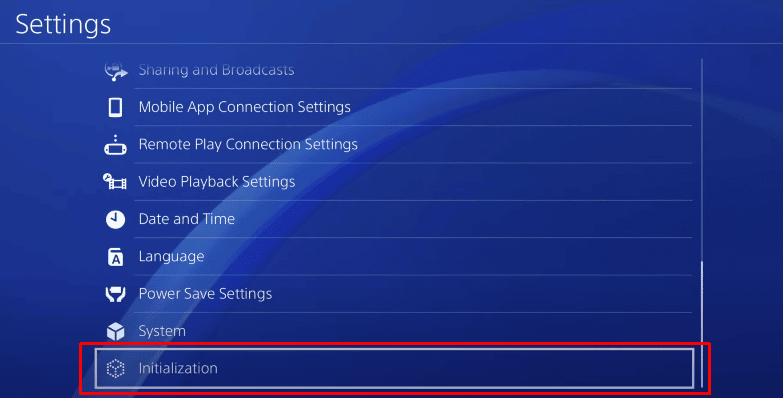
3. Choisissez « Initialiser la PS4 ».
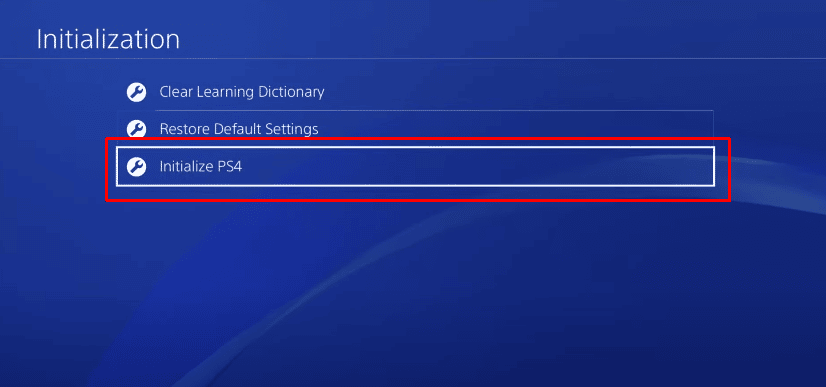
4. Sélectionnez « Complète » pour supprimer toutes les données.
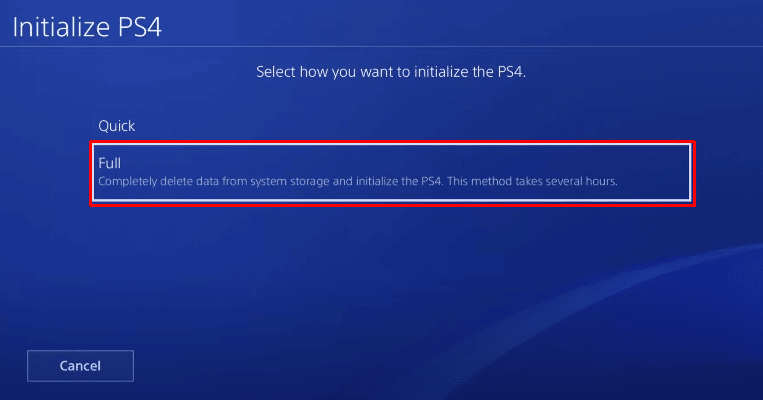
5. Sélectionnez « Initialiser ».
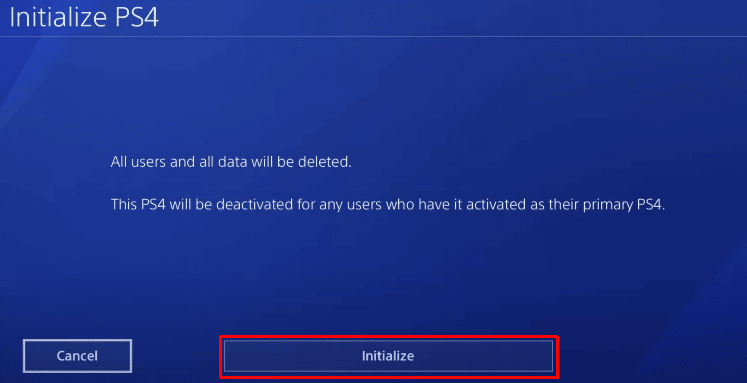
6. Confirmez en choisissant « Oui » pour lancer le processus d’initialisation.
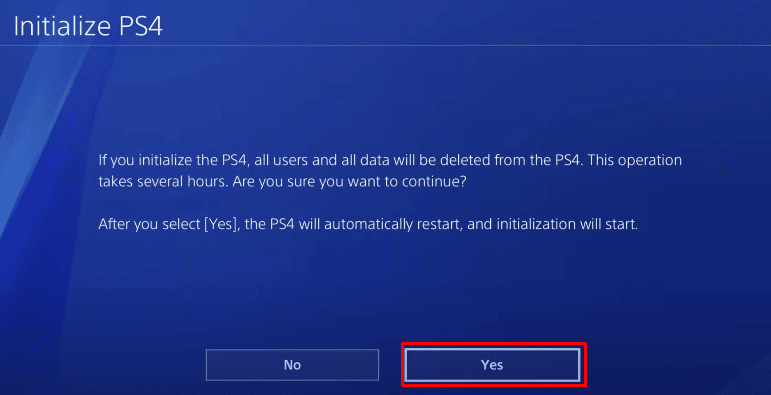
Attention : L’initialisation de votre console peut prendre plusieurs heures.
***
Nous espérons que cet article vous a aidé à résoudre l’erreur PS4 WS 37431 8. N’hésitez pas à nous indiquer dans les commentaires quelle méthode a fonctionné pour vous. Vos questions et suggestions sont les bienvenues.